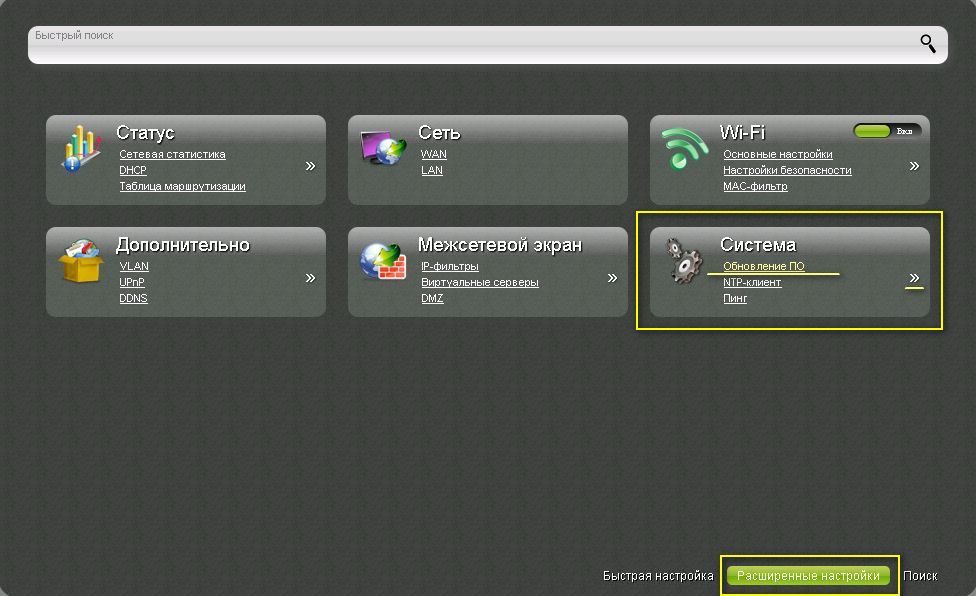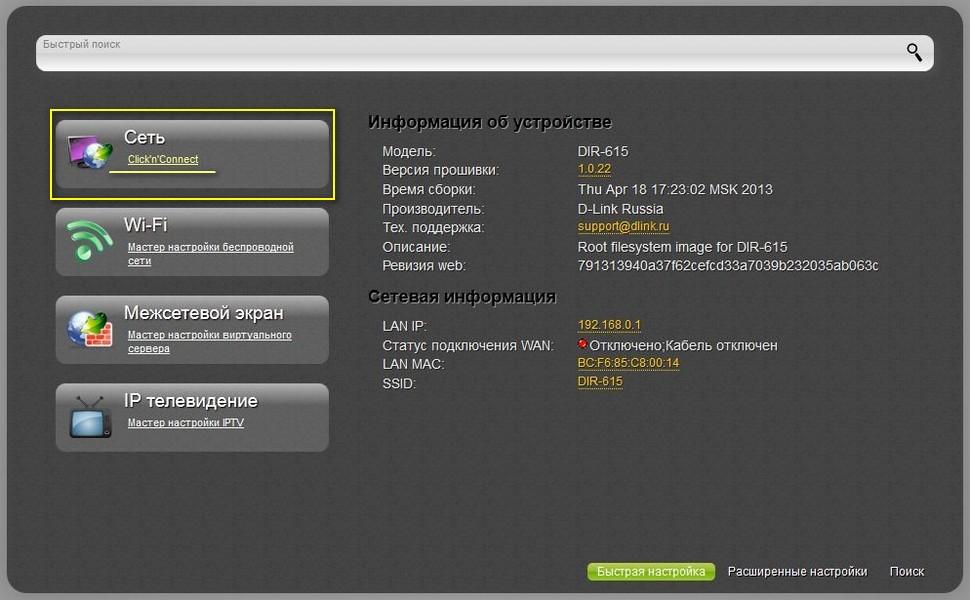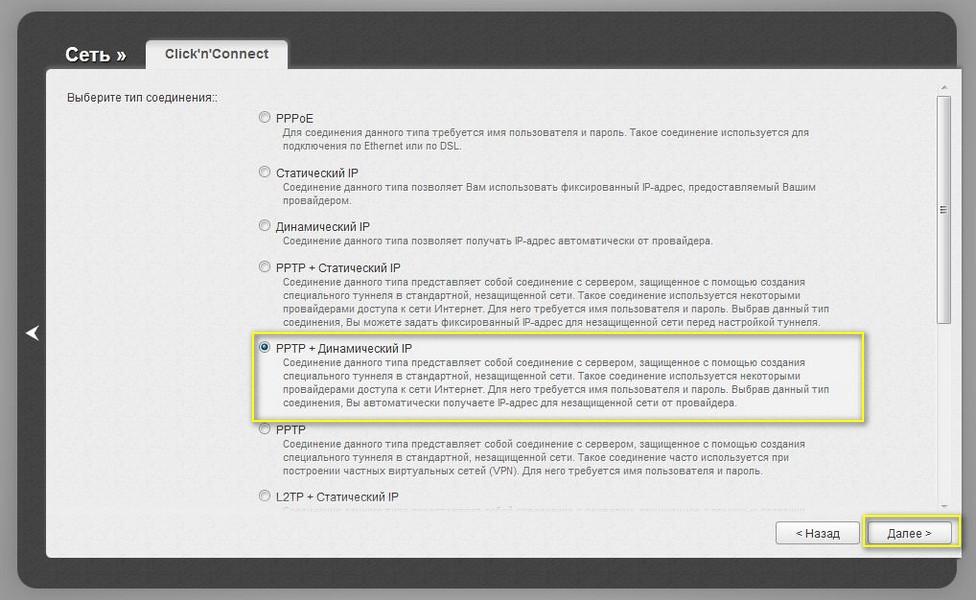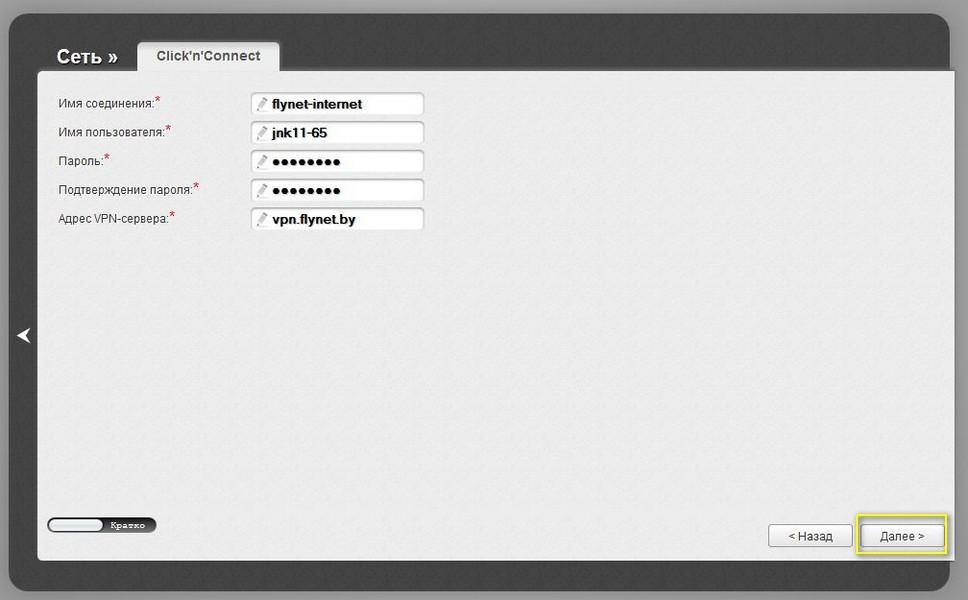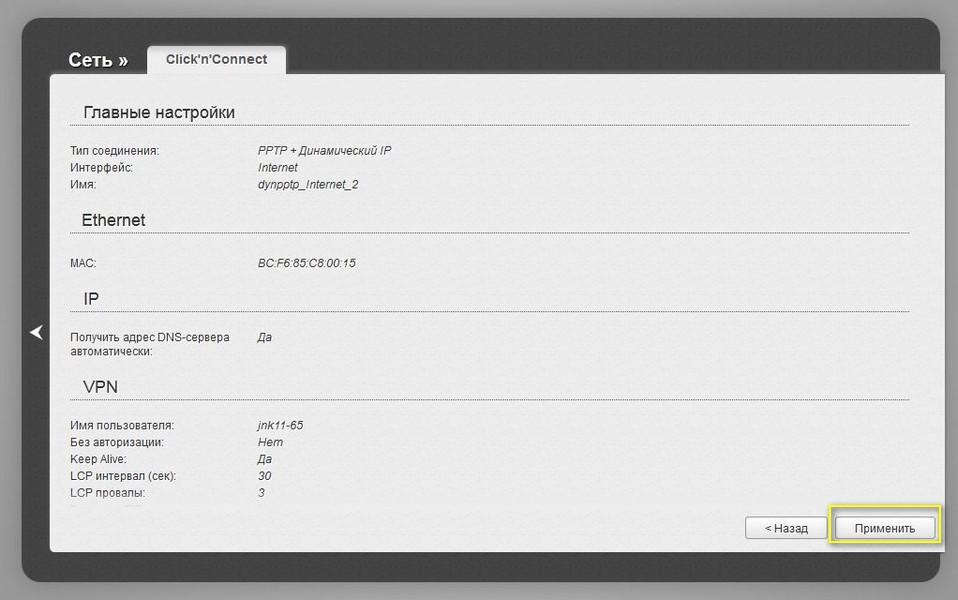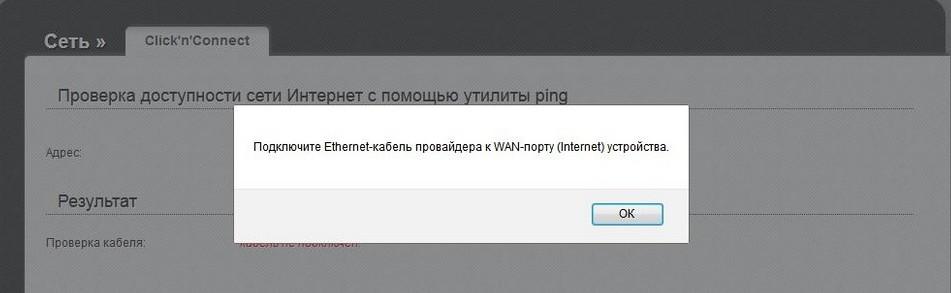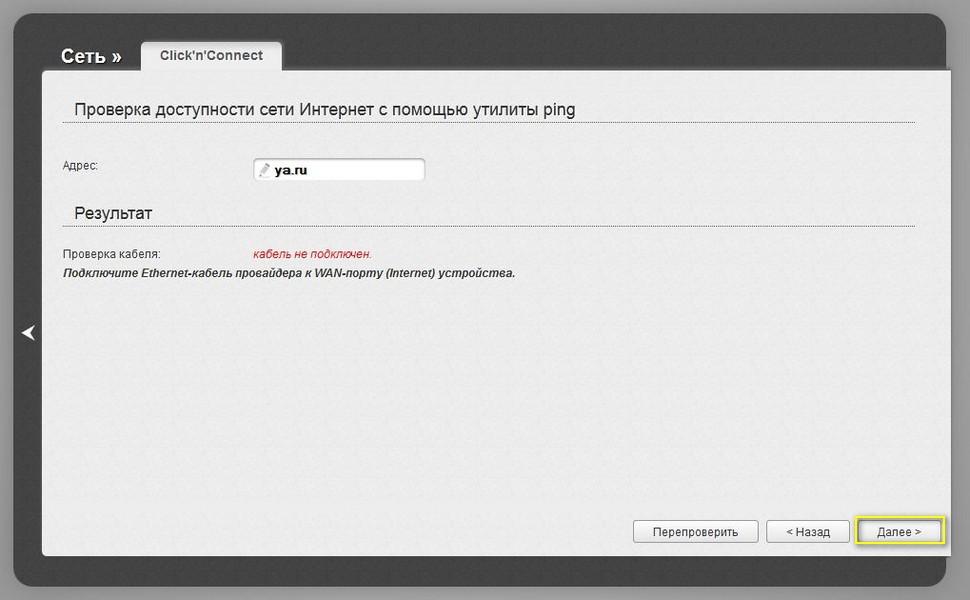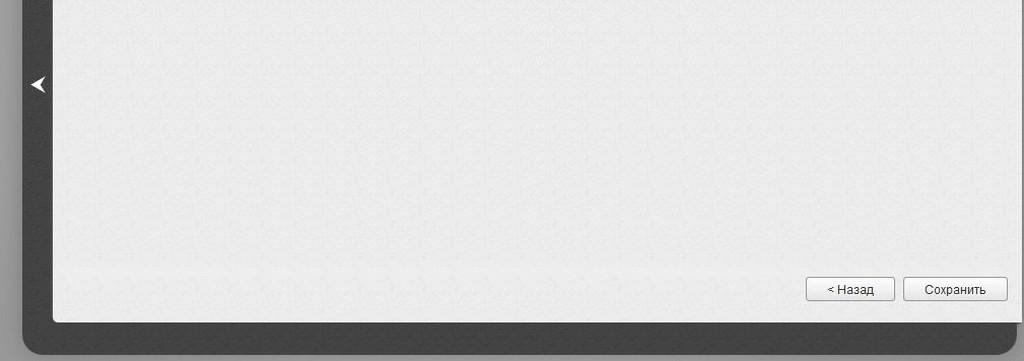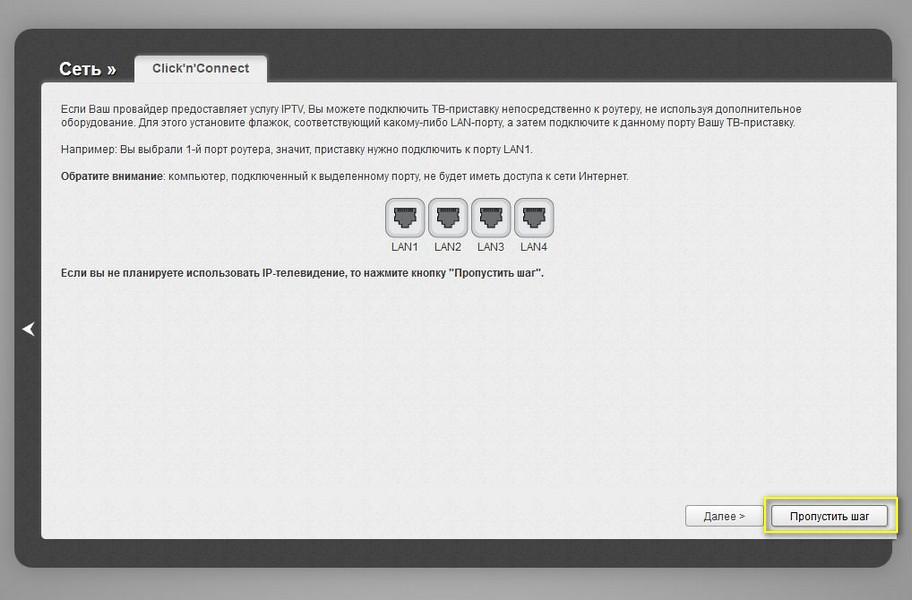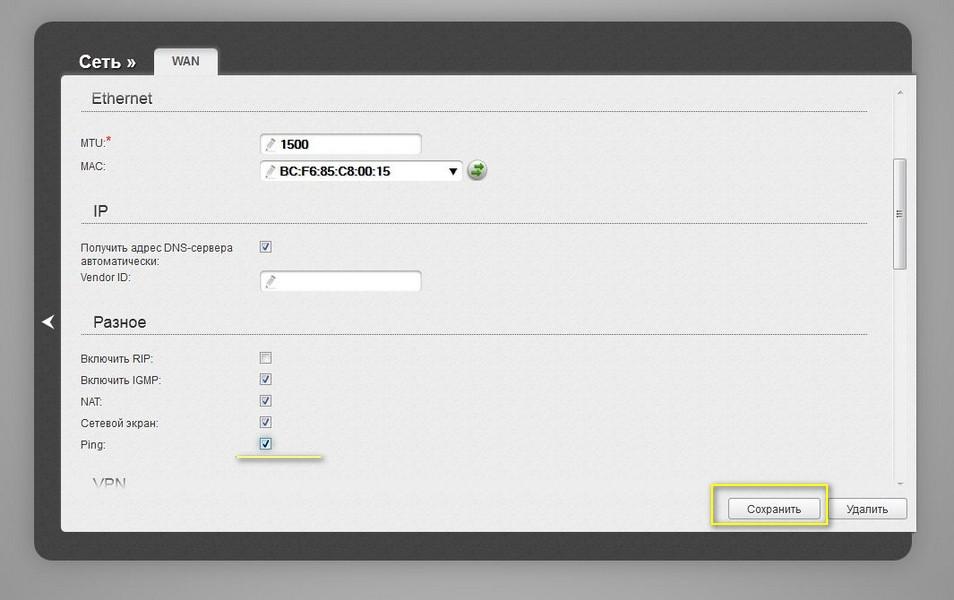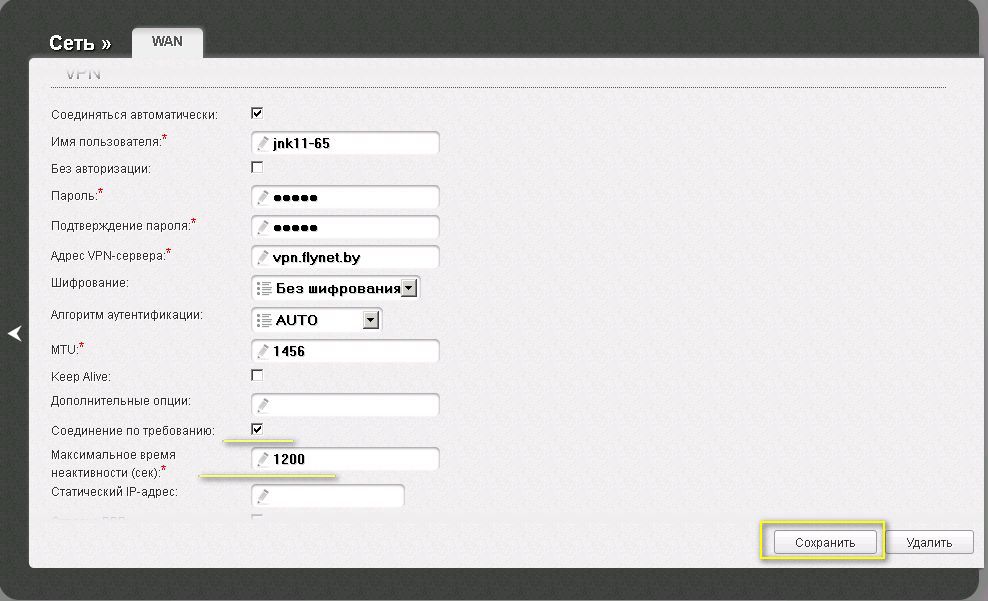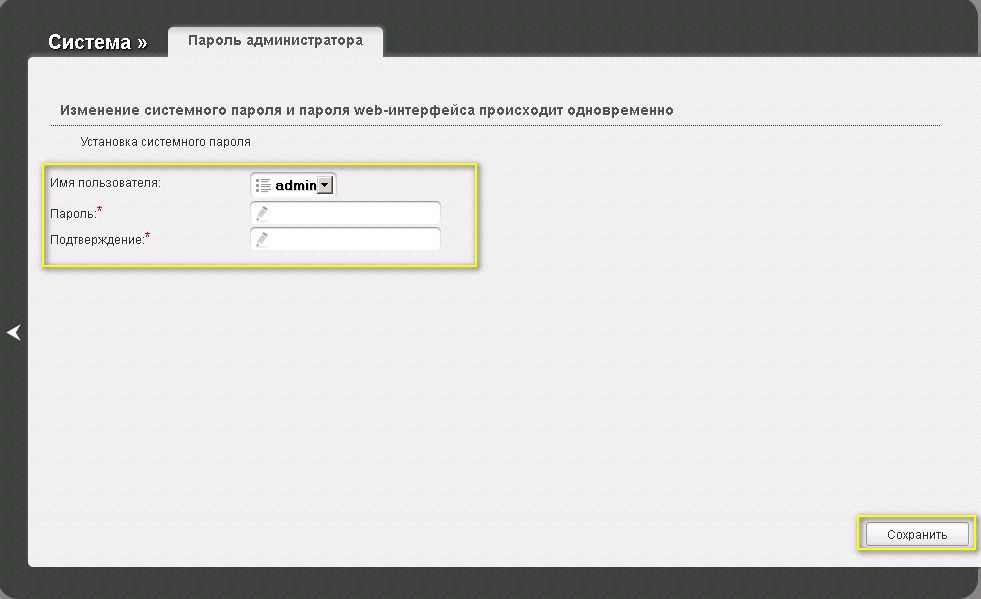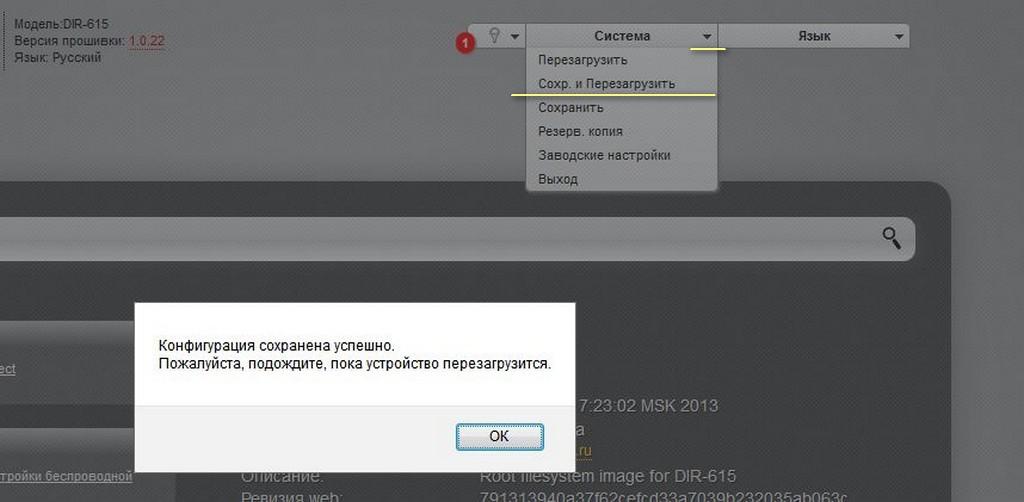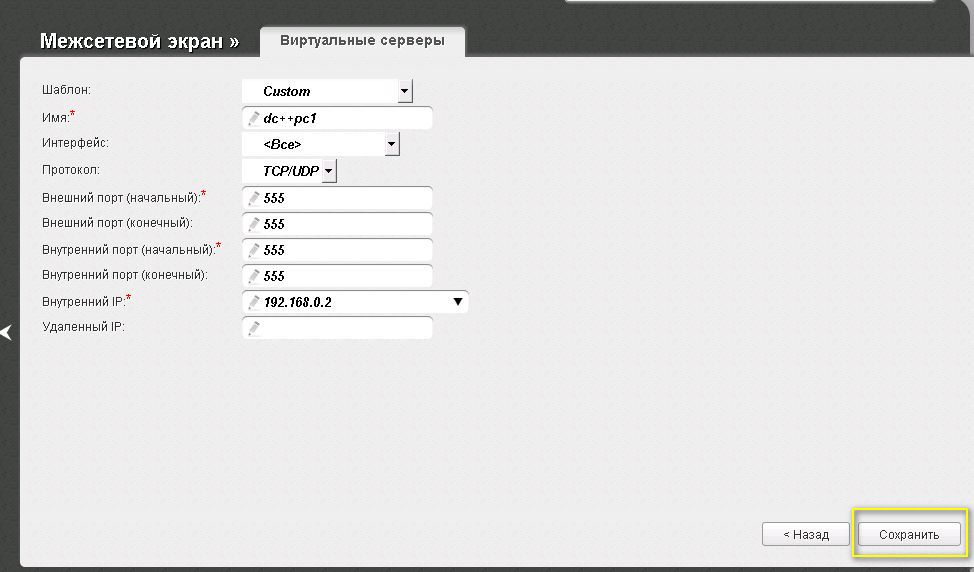D-link DIR-300 (поколения до 2015г.)
Прежде чем настраивать маршрутизатор, обновите ПО маршрутизатора. ПО маршрутизатору скачайте здесь .В браузере откройте страницу 192.168.1.1 или 192.168.0.1 Должен появиться запрос на ввод логина и пароля. Введите логин admin пароль admin
Зайдите в меню "Система" - "Обновление ПО"
Укажите путь к файлу прошивки, нажмите "Обновить". Процесс обновления занимает несколько минут
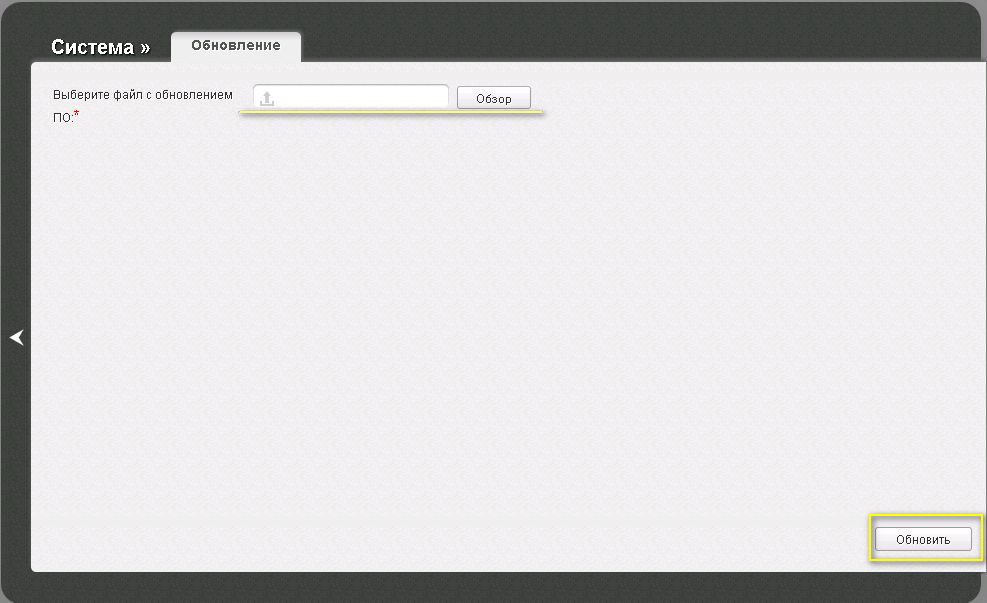
После обновления ПО необходимо восстановить заводские настройки. Сделайте это зажатием кнопки "reset" на устройстве. Снова зайдите в настройки маршрутизатора. Выберите "Быстрая настройка"
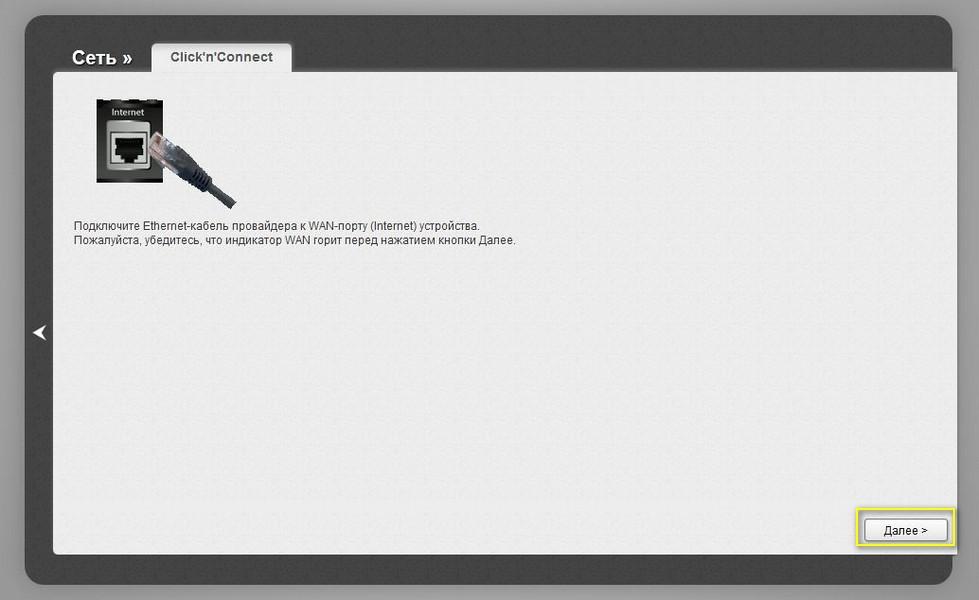
Предупреждение о том, что сетевой кабель Провайдера не подключен к устройству. Нажмите "Ок"

Выберите тип соединения PPTP+динамический IP или L2TP+динамический IP (менее ресурсоёмкий) и нажмите "Далее"
Отметьте галочкой Получить адрес DNS-сервера автоматически и нажмите "Далее"
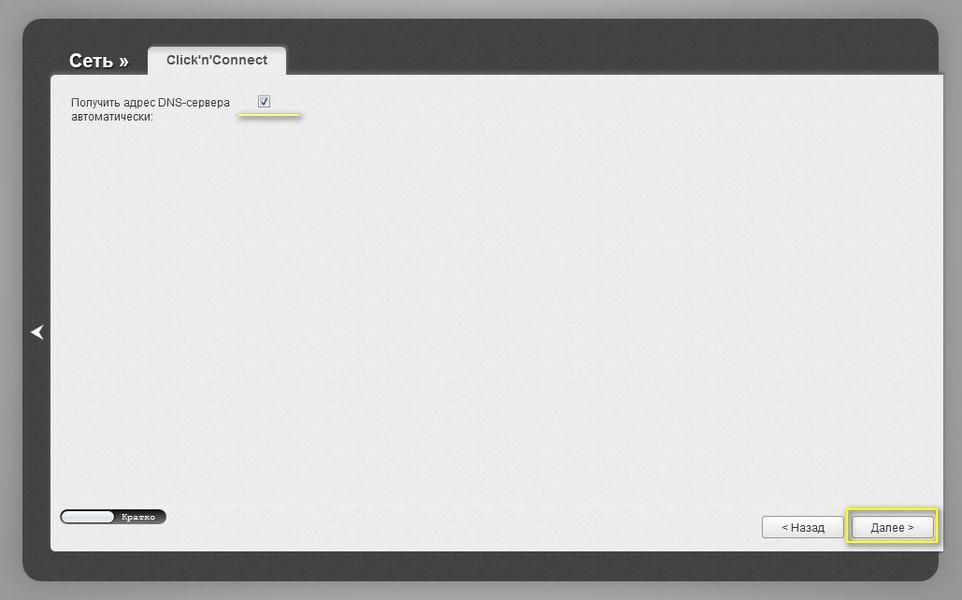
Далее нужно указать основные настройки подключения к интернету:
1) Имя соединения - можете дать любое название (например, Flynet или Internet).
2) Имя пользователя - введите ваш логин доступа в интернет.
3) Пароль - введите ваш пароль доступа к интернету.
4) Подтверждение пароля - введите ваш пароль доступа к интернету ещё раз.
5) Адрес VPN-сервера - введите адрес нашего VPN-сервера vpn.flynet.by;
Нажмите "Далее'
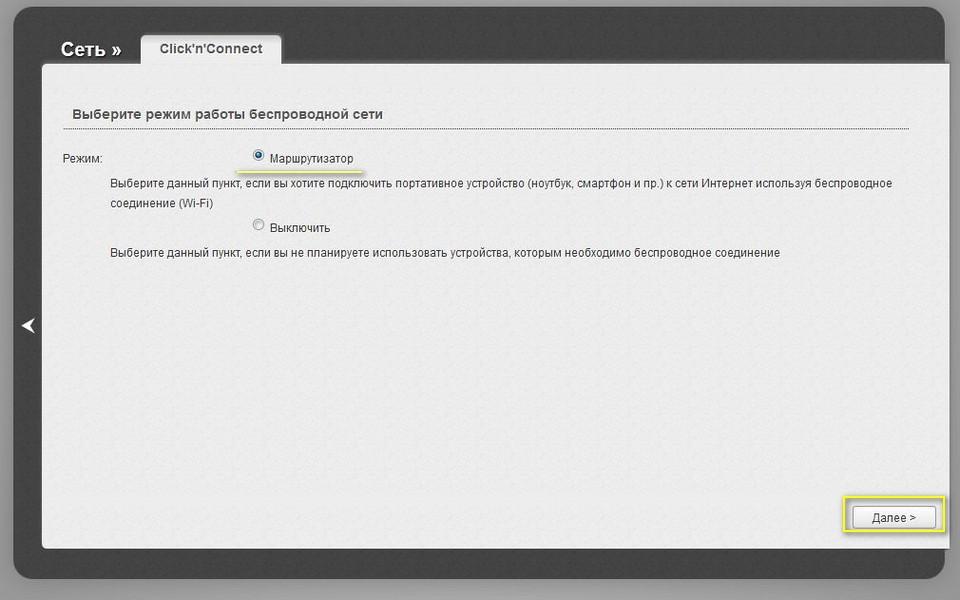
Введите имя беспроводной сети. Имя рекомендуется использовать формата FLYNET.BY_point_xx, где xx - произвольное число. Нажмите "Далее"
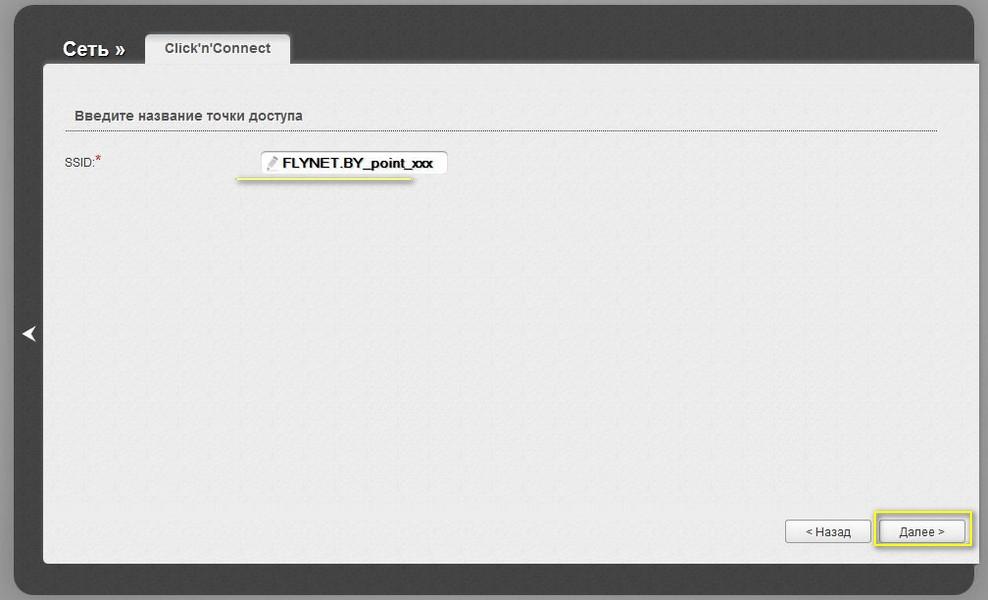
Введите ключ сети. Ключ сети старайтесь выбрать максимально сложным, вводить его при подключение к беспроводной сети нужно будет лишь один раз на каждом конкретном устройстве. Нажмите "Далее"
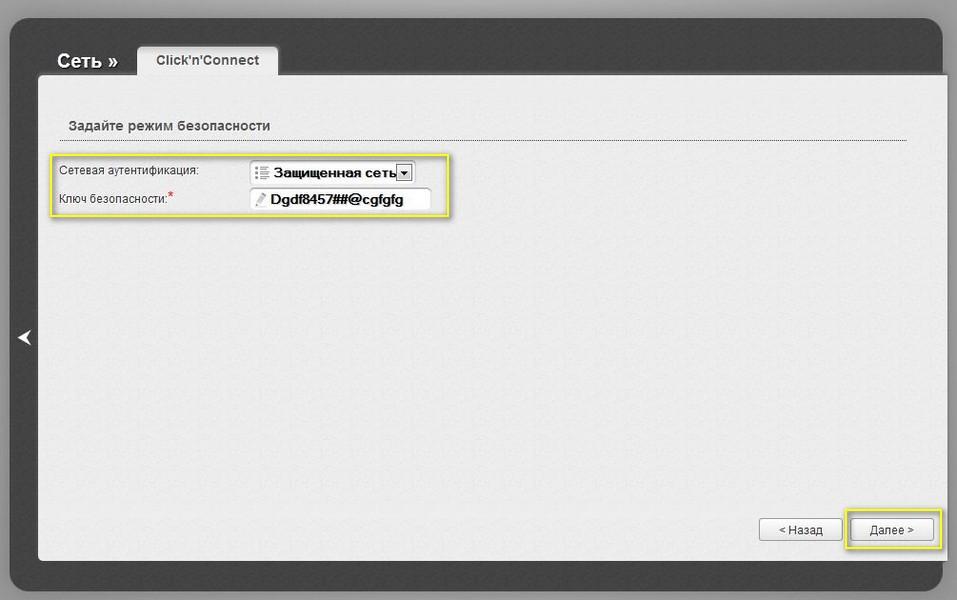
Нажмите кнопку "Сохранить"
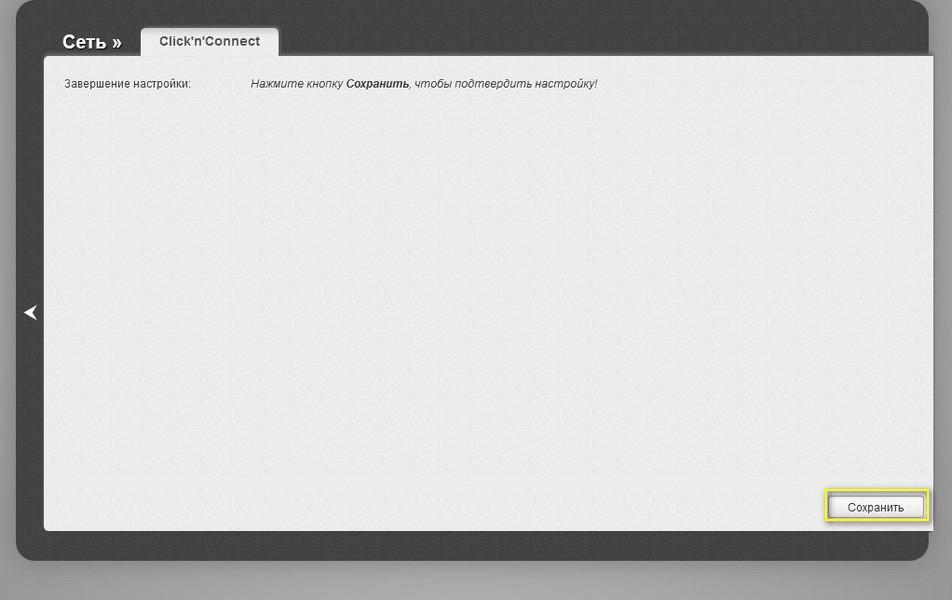
Продолжим настройку. Выберите "Расширенные настройки". Зайдите в раздел "Сеть" - WAN:
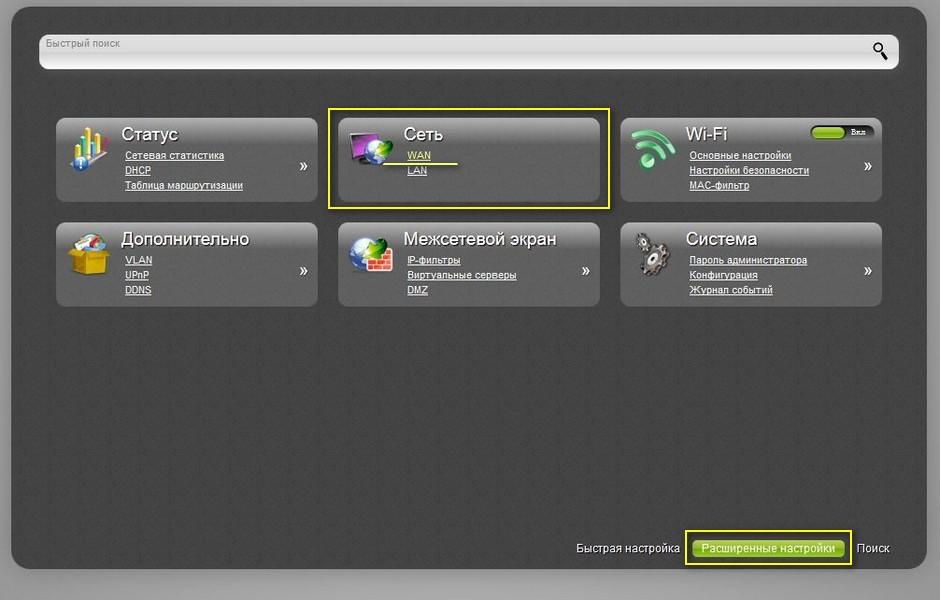
Щёлкните по появившейся строчке с указанными настройками:
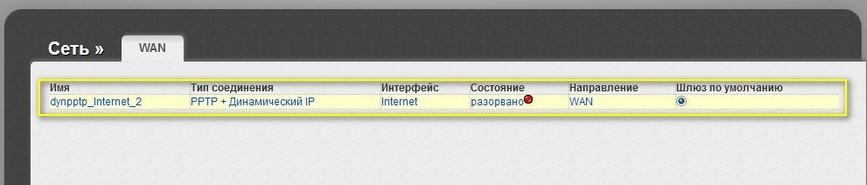
В разделе "Разное" отметьте галочкой "Ping"; в разделе "VPN" отметьте "соединение по требованию" и укажите время (например 1200 с). Нажмите "Сохранить"
Внимание! При проблемах с подключением к Интернету на Вашем маршрутизаторе\версии ПО, снимите галочку "соединение по требованию"
Зайдите в меню "Расширенные настройки" - "Сеть" - "LAN"
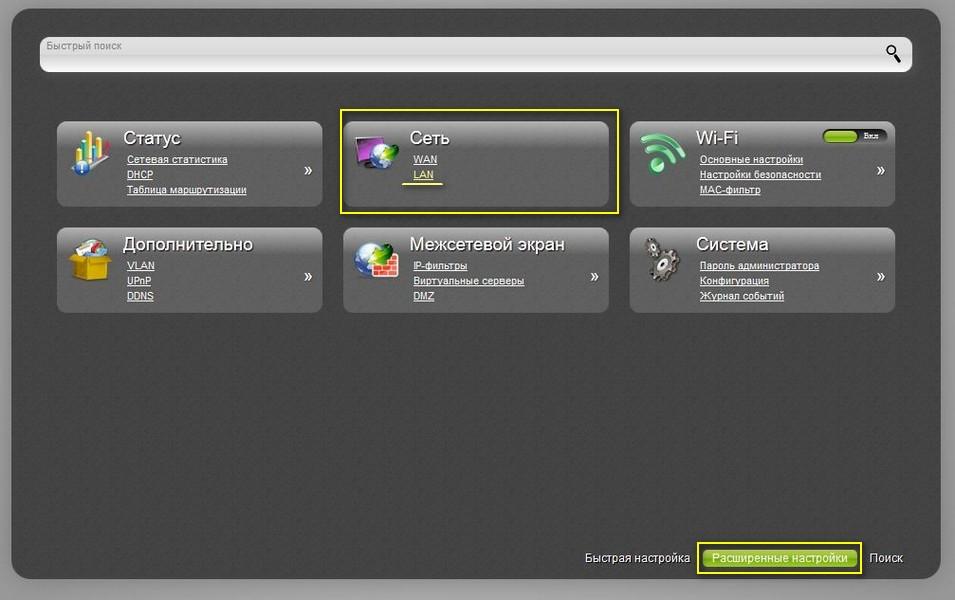
Отключите "DNS Relay". Нажмите "Сохранить"
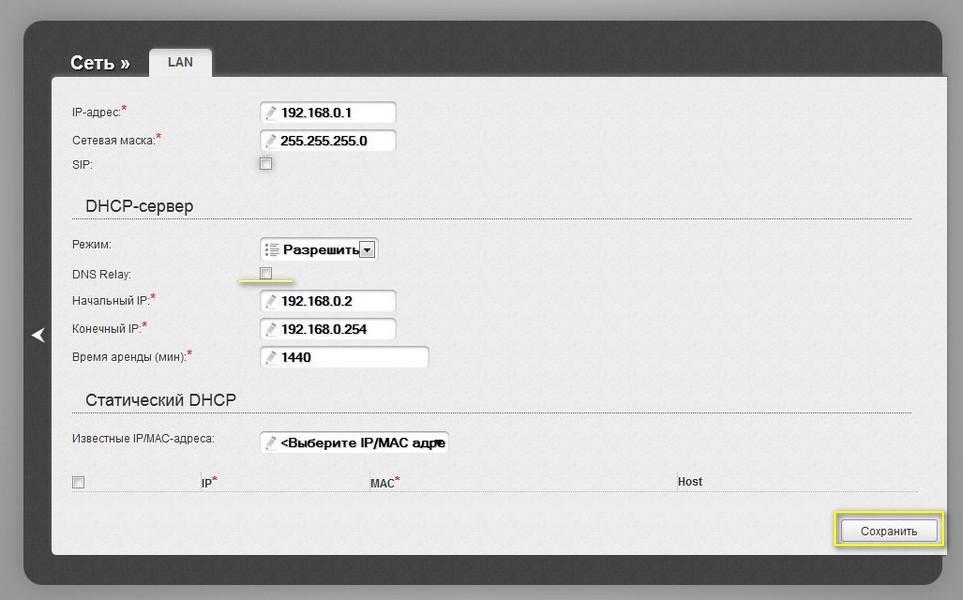
Смените пароль доступа к устройству. Для этого зайдите в меню "Система" - "Пароль администратора"
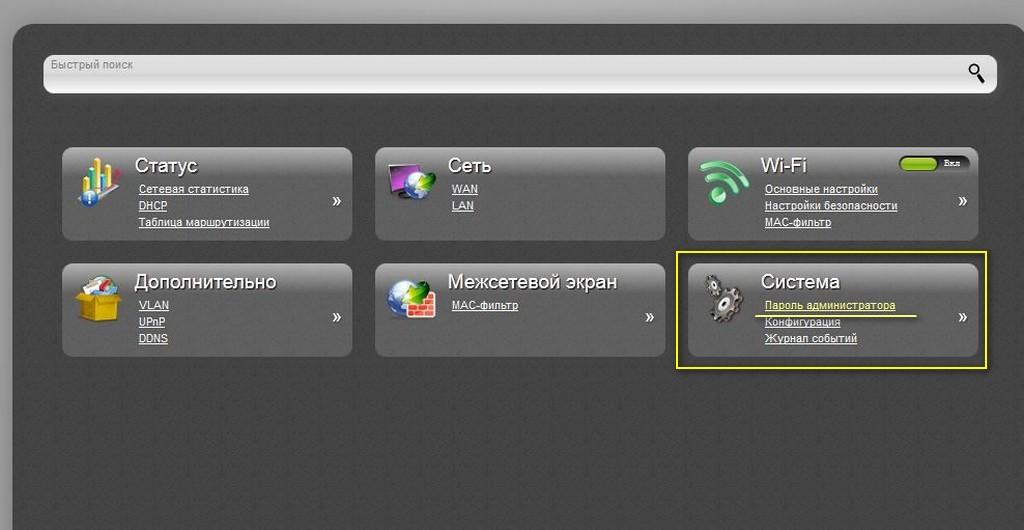
Введите новый пароль доступа к маршрутизатору и нажмите "Сохранить"
Настройка удалённого доступа
Это необходимо, если Вы допускаете обращение в службу поддержки провайдера и заинтересованы в быстрейшем решении возникших у Вас технических вопросов.
В меню "Расширенные настройки" - "Дополнительно" - "Удалённый доступ" включите удаленное управление маршрутизатором из локальной сети провайдера.
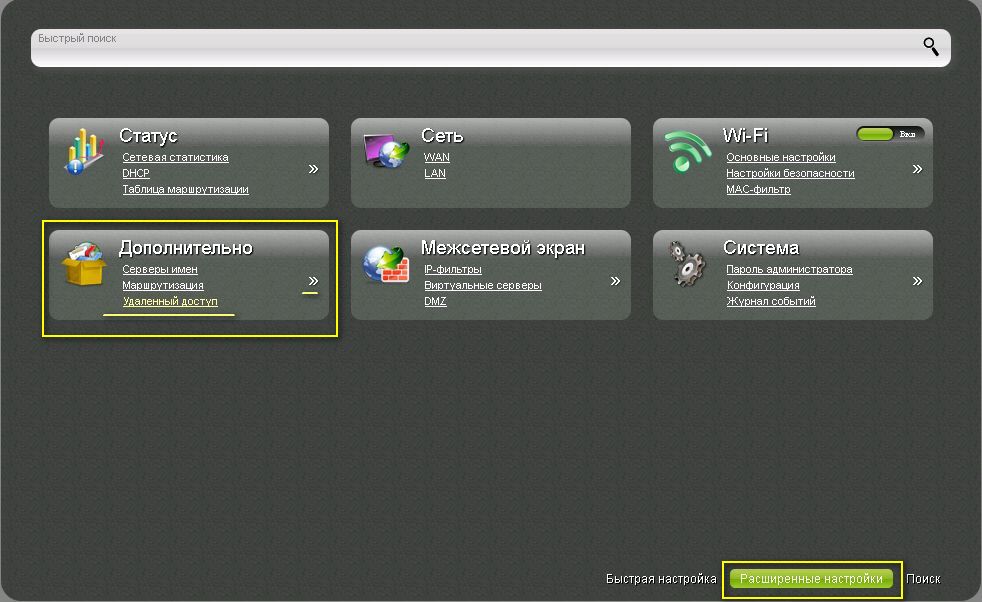
Укажите ip-адрес 91.215.176.6 и маску сети 255.255.255.255
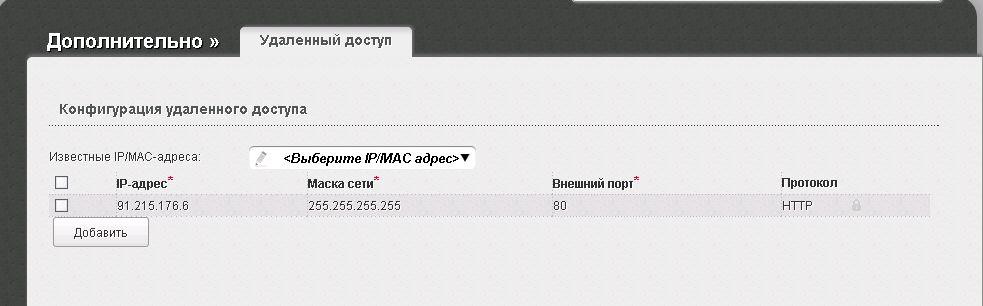
Для сохранения всех настроек выберите в меню "Система "- "Сохр. и Перезагрузить"
Проброс портов.
Зайдите в меню "Сеть" - "LAN" и создайте правило, согласно которому компьютеру всегда будет выдаваться один и тот же адрес. Для этого в выпадающем меню выберите компьютер и нажмите "Сохранить"

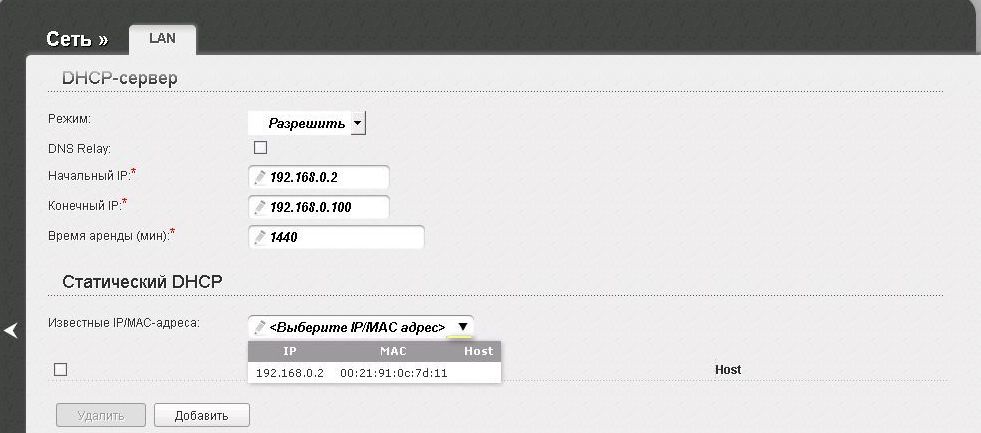
Зайдите в меню "Межсетевой экран" - "Виртуальные серверы", нажмите "Добавить"
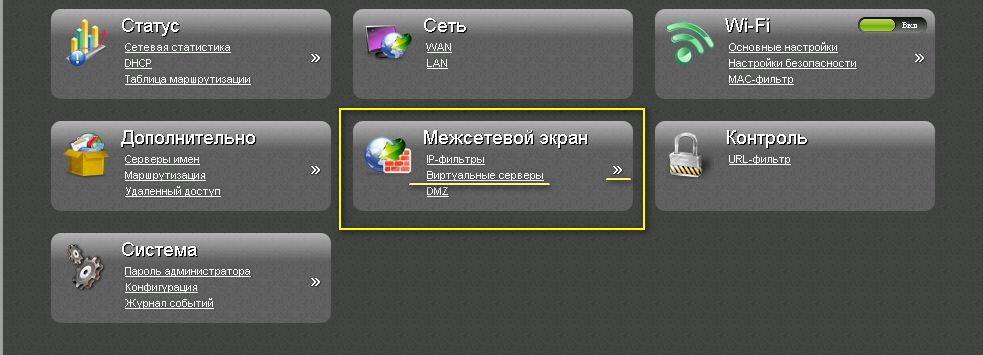
Создайте правило проброса порта. В строке "Внутренний IP" выберите компьютер, укажите порты, протоколы. Для сохранения изменений нажмите "Сохранить"